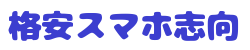U-mobileは、通常の高速通信プランやデータ無制限プラン、新しいデータ無制限プラン、さらにセットプランと契約内容が豊富で迷います。
いきなり申し込むと迷って焦ることもあるので、ここでは申し込み前のシミュレーションとして、契約手順の流れを画像付きで解説します。
U-mobile契約の流れ
準備する物
データSIMの場合
クレジットカード
通話SIMの場合
- クレジットカード
- 本人確認書類(運転免許証、健康保険証、日本国パスポート、外国人登録証明書など)
- MNPする人は、MNP予約番号
本人確認書類は、申し込み後に必要になります。
U-mobileの契約手順
1.U-mobileトップページ

U-mobileのプラン申し込みは3タイプあります。
- 1GB、3GB、5GBとダブルフィックスの従来のプラン
- U-mobile PREMIUM
- U-mobile SUPER
「U-mobile PREMIUM」は、MVNEをIIJに変更したLTE 使い放題の新しいサービスです。
トップページのスライドするバナーをクリックして専用のページに移動します。

「U-mobile SUPER」は、ワイモバイルと同じ無料通話がセットになったプランです。
トップページのスライドするバナーをクリックして専用のページに移動します。
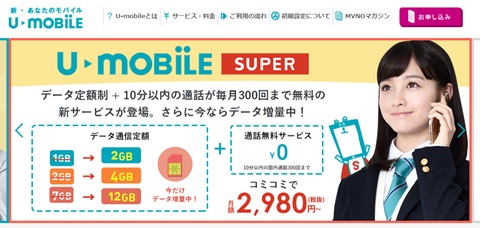
全て契約手順は同じなので、ここからは従来のプランで進めることにします。
2.プランの選択
スマホとセット購入したい人は、スマートフォンセットを選択。通話SIMだけの人は、U-mobile通話プラスを選択。データSIMだけの人は、U-mobileデータ専用を選択します。

3.直接申し込むか、パッケージ版で申し込むか
Amazonなどでパッケージ版を購入済みの人は、右側の「すでにパッケージ版をご購入済みの方はこちら」をクリックします。
直接申し込む人は、左側の「通話プラス お申し込みはこちら」をクリックして次のページに移動します。(データSIMの人は、データ専用)

4.規約確認
運転免許証などの本人確認書類やクレジットカード、MNP予約番号を確認したら、「以下に同意し、申し込みをする」にチェックを入れて次へをクリックします。
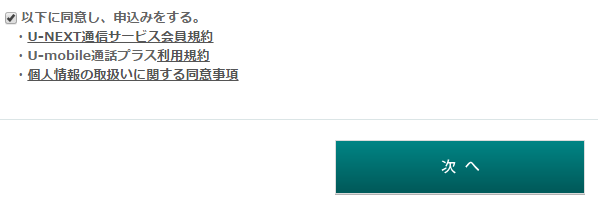
5.MNP利用の選択
新規で電話番号を取得したい人は、いいえにチェックを入れます。
MNPしたい人は、はいにチェックを入れて、以下の項目を入力します。
MMP予約番号、携帯電話番号、MNP予約番号取得日付を入力します。
さらに、転入方式を選択します。
自動方式は、U-mobileがMNP手続きをするため、契約後からSIMカードが届くまで、今使っているSIMも使えなくなります。
届出方式は、SIMカードが届いてから、自分でMNP手続きを行なうため、SIMが使えないくなるのは数時間程度になります。電話を使えない期間が短いのでこちらを勧めます。
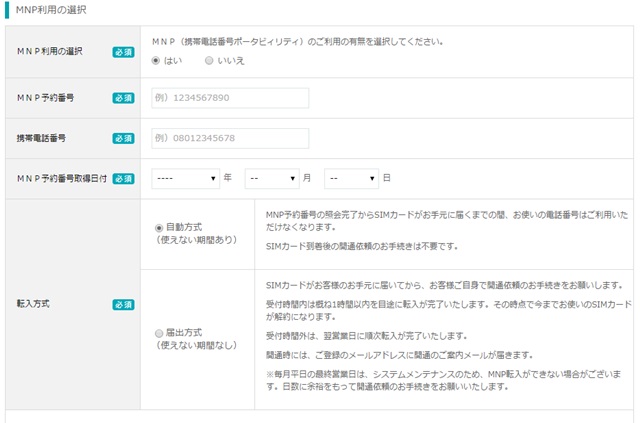
6.SIMカード種別、スマホ、プランの選択
SIMカードサイズを選択します。標準、micro、nanoの3種類です。利用する予定のスマホにあったサイズを選択します。サイズが合わないと、有料で交換になるので無駄になります。
また、ここでも同時購入したいスマホを選べます。スマホを選ぶとSIMサイズも自動的に選択されます。
次にプランの選択ですが、LTE使い放題2は終了したので、LTE使い放題を希望する人は、USEN MUSIC SIMを選択します。
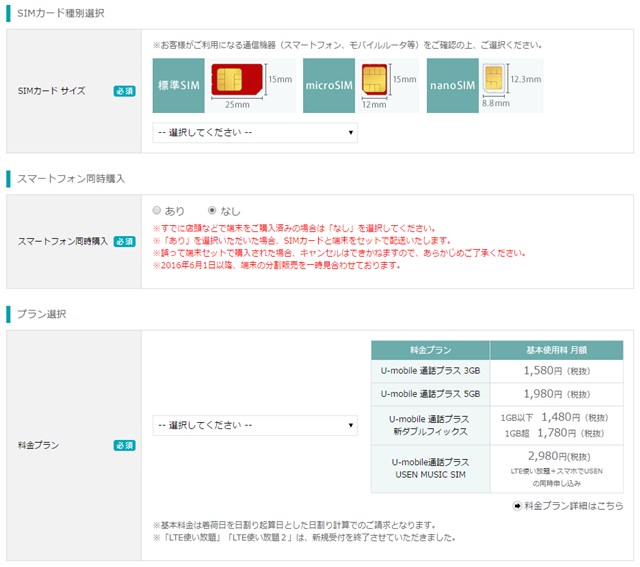
7.オプション
U-NEXT Wi-Fiには、はじめからチェックが入っていますが、無料で使えるのでそのままでいいです。
あとは、留守番電話、キャッチホンが必要ならチェックを入れます。
でんわパック60は、月額800円で60分の通話ができます。毎月60分以上電話をかける人は、入った方が通話料を少なくできます。
サービス共通オプションで、目ぼしいのは、端末保証お見舞い金くらいです。
U-mobileの端末補償については、格安スマホの端末補償についてを参考に。
USEN MUSIC SIMを選択していると、USEN MUSICに外せないチェックが入っています。月額料金490円となっていますが、LTE使いたい放題の基本料金
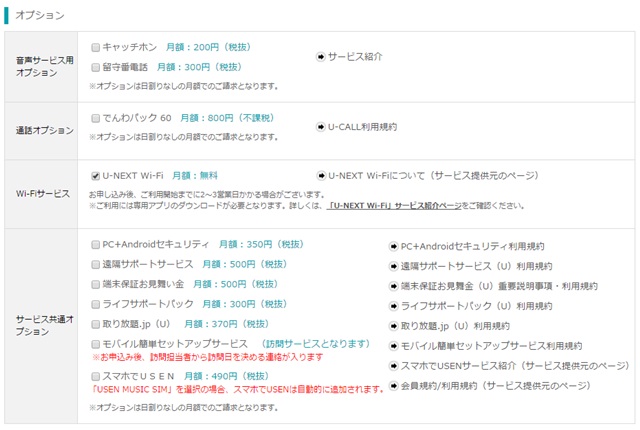
8.お客様情報の入力
住所氏名、クレジットカード情報などを入力したら、「お申し込み内容確認画面へ」をクリックして終了です。

9.本人確認書類のアップロード
運転免許証や健康保険証などの本人確認書類をコピーするか、スマホやデジカメで撮影してアップロードします。住所氏名や顔写真が鮮明に見えるように撮影したものでないと、受付られないので気をつけましょう。
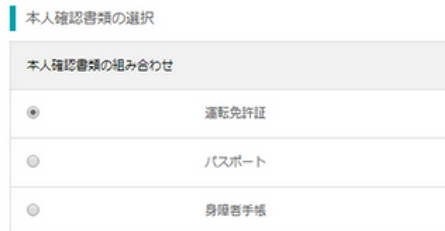
まとめ
データSIMは、クレジットカードだけ用意すればいいので簡単ですが、通話SIMの場合は、クレカの他に、本人確認書類の写しが必要です。さらにMNPする人は、有効期限が十分に残っているMNP予約番号も必要になるので、しっかり確認してから申し込みましょう。